В области разработки веб-сайтов многоязычие больше не является модным словом, а считается тем, что должно быть доступно в качестве функции по умолчанию. Большинство популярных сайтов уже внедрили его, так что их услуги могут быть доступны большему количеству пользователей независимо от их географического распределения и культур, к которым они принадлежат. Кроме того, это считается дополнительным преимуществом для вас, если ваши конкуренты не предоставляют его.
В этой статье мы обсудим многоязычие в контексте OpenCart. Как и в случае с другими платформами, поддержка настройки нескольких языков в магазине входит в само ядро. Конечно, вам нужно скачать и настроить языковые пакеты с торговой площадки. И да, это тема сегодняшней статьи, в которой мы пройдем полный процесс настройки многоязычного магазина в OpenCart!
Конечно, мы будем использовать последнюю основную версию OpenCart, поэтому убедитесь, что вы установили ее!
Скачать языковой пакет
Конечно, это первое, что вам нужно сделать — скачать нужный языковой пакет с сайта торговой площадки OpenCart.
Перейдите на OpenCart Marketplace и найдите нужный языковой пакет. Вы можете выбрать бесплатную или коммерческую лицензию. В этом уроке мы будем использовать бесплатный голландский языковой пакет.
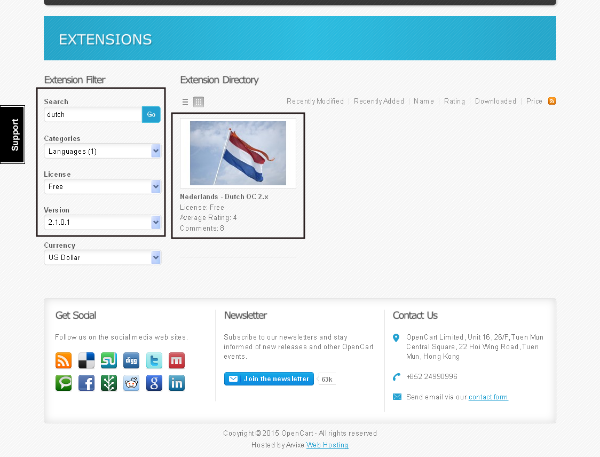
Конечно, вы можете взять другой по вашему выбору! Идите дальше и нажмите на пакет Nederlands — Dutch OC 2.x , и вы попадете на страницу загрузки. Нажмите на ссылку Скачать, соответствующую вашей версии OpenCart.
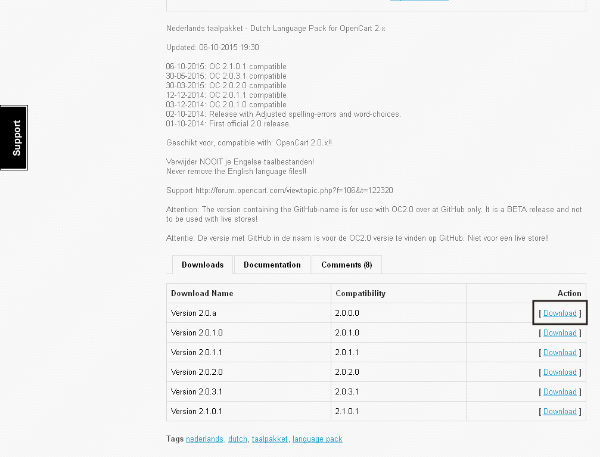
Теперь, когда мы загрузили языковой пакет, в следующем разделе объясняется, как установить его из серверной части OpenCart!
Установите языковой пакет
Прежде всего, извлеките zip-файл, который вы загрузили в последнем разделе, скопируйте его и перезаписайте все содержимое каталога загрузки в корень OpenCart.
Затем перейдите на сервер и перейдите в Система> Локализация> Языки . Нажмите на значок +, чтобы добавить новый язык. Я настроил параметры для голландского языка, как показано на следующем снимке экрана.
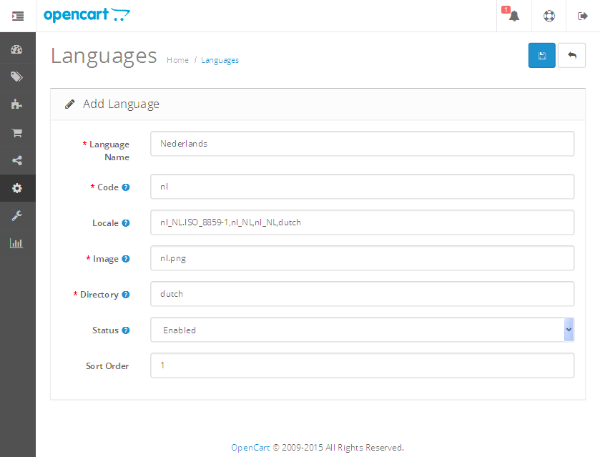
Вам может быть интересно, откуда у меня все эти настройки! Не волнуйтесь, он всегда включен в файл readme.txt который поставляется вместе с самим языковым пакетом. В нашем случае вы увидите, что leesmij.txt доступен с другим содержимым. Хотя содержимое написано на голландском языке, вы можете легко угадать настройки поля, включенные в файл.
Заполните обязательные поля и сохраните!
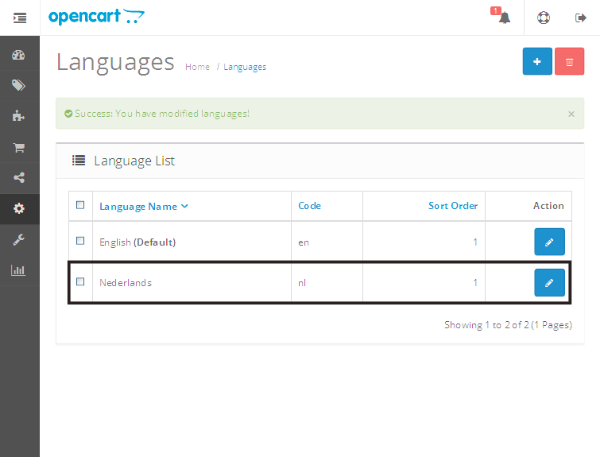
Поздравляем! Вы установили новый язык в своем магазине, и теперь это многоязычный магазин!
Тест Ride Front-End
Перейдите на передний план и перейдите на домашнюю страницу, и, к вашему удивлению, уже доступен переключатель языка!
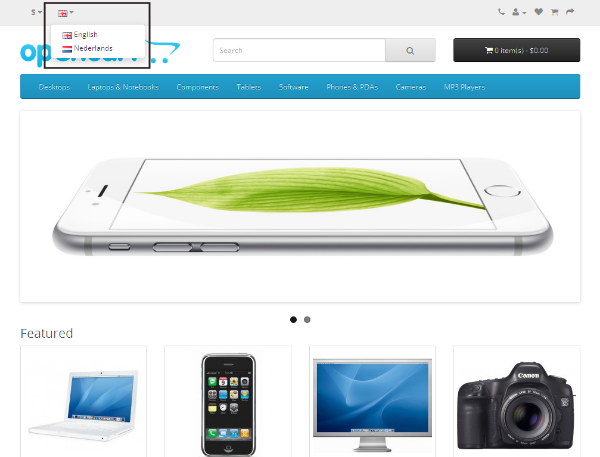
Посмотрите пару страниц здесь и там, и вы увидите, что почти каждый ярлык теперь переведен на соответствующий язык.
Конечно, контент по-прежнему отображается на английском языке. Чтобы это исправить, вам нужно отредактировать категории / товары, и вы найдете вкладку Nederlands вместе с вкладкой на английском языке . Таким образом, вы можете вводить информацию на обоих языках, что делает ваш магазин по-настоящему многоязычным!
Как установить язык магазина по умолчанию
В этом разделе мы увидим, как вы можете установить язык вашего магазина по умолчанию. Перейдите в Система> Настройки и отредактируйте настройки магазина по умолчанию.
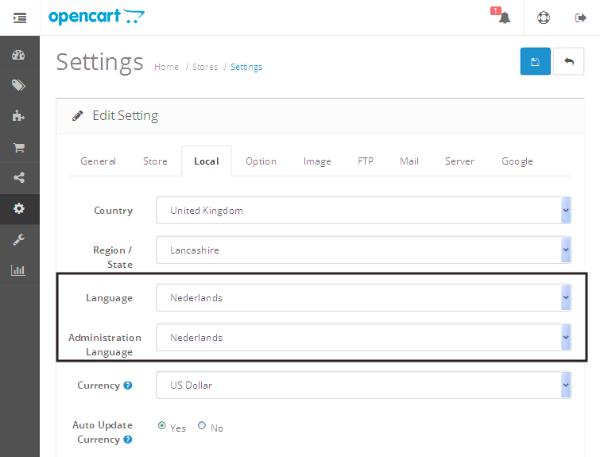
На вкладке Локальный вы можете установить язык по умолчанию как для интерфейса, так и для интерфейса. Таким образом, вы можете изменить язык по умолчанию для вашего магазина на другой, чем английский.
Итак, подведем итоги! Вы можете скачать и настроить столько языков, сколько захотите, и сделать свой магазин действительно глобальным местом, которое может обслуживать разнообразные сообщества.
Вывод
Настройка многоязычного сайта является необходимостью сегодняшнего дня, и именно это мы и обсуждали сегодня в этой статье.
В контексте OpenCart мы прошли полный процесс — от загрузки языкового пакета до его настройки и настройки языка магазина по умолчанию.
Излишне говорить, что вы всегда можете написать мне в Твиттере или оставить комментарии ниже для любых запросов и отзывов!